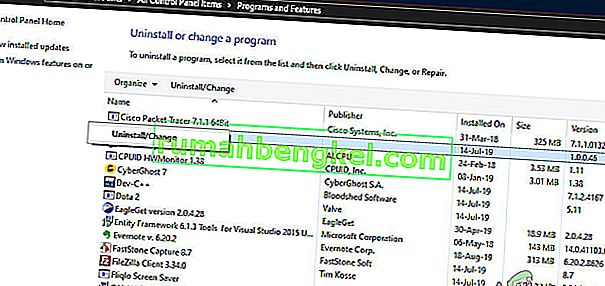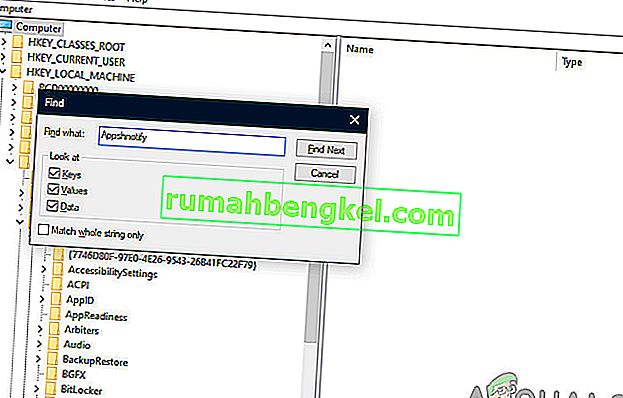합법적 인 Microsoft 구성 요소 인 다른 파일과 프로그램이 있지만 일부 사용자는 해당 파일이 쓸모 없거나 중복 될 수 있습니다. AppVShNotify 는 유사한 파일입니다. .exe 확장자를 사용하여 실행 파일임을 나타냅니다. 이러한 파일은 일반적으로 컴퓨터가 제대로 작동하는 데 필수적이지만 유해 할 수 있습니다.

거의 모든 사용자가 작업 관리자의 프로세스 탭에서 프로세스를 자동으로 보았다고보고했습니다. 이것은 그들에게 놀라운 일이지만 나중에 설명 하겠지만 프로세스가 시스템 폴더에서 시작될 때까지 걱정할 것이 없습니다.
AppVShNotify 란 무엇입니까?
AppVShNotify는 Microsoft에서 만들어졌으며 Microsoft Application Virtualization에서 사용됩니다 . 이 서비스는 응용 프로그램 가상화 (App-V) 클라이언트에서만 사용되는 Microsoft 백그라운드 서비스이며 가상화 된 응용 프로그램을 " 통합 " 할 때만 사용됩니다 . 관련 애플리케이션의 데이터는 가상 애플리케이션 서버에 있습니다. AppVShNotify는 컴퓨터에서 약 339MB이며 다음 위치에 있습니다.
C : \ Program Files (x86) \ Microsoft Office

AppVShNotify 악성 코드입니까?
때로는 AppVShNotify가 시스템에서 맬웨어로 가장 될 수 있습니다. 앞서 언급 한 폴더가 아닌 다른 폴더에있는 경우 AppVShNotify는 아마도 맬웨어 일 가능성이 높습니다. 이 경우 사용자는 컴퓨터에서 다음과 같은 메시지를 보게됩니다.
- 나쁜 이미지
- 응용 프로그램 오류
- AppVShNotify는 할 수없는 설치
- 제대로 초기화 하지 못했습니다.
이러한 메시지는 AppVShNotify를 시작할 수 없어 프로세스가 종료되었음을 나타냅니다. 오류를 수정하려면이 파일의 위치를 알아야합니다. 컴퓨터의 프로그램 파일에없는 경우 악성 코드 일 가능성이 높으므로 제거 할 수 있습니다.
AppVShNotify를 비활성화해야합니까?
어떤 식 으로든 컴퓨터에 해를 끼치 지 않으므로 AppVShNotify를 비활성화 할 필요가 없습니다. 소스에 존재하는 경우 컴퓨터에 8 % 만 유해합니다. 그러나 설문 조사에 따르면 약 10 %의 사람들이 컴퓨터에서이 파일을 삭제했습니다. 따라서 원하는 경우 비활성화 할 수 있습니다.
파일이 합법적인지 확인하는 방법은 무엇입니까?
이제 서비스가 합법적인지 아니면 컴퓨터를 감염시킨 다른 멀웨어인지 확인하는 방법에 대해 알아 보겠습니다. 먼저 애플리케이션이 합법적 인 소스에 의해 디지털 서명되었는지 확인해야합니다. 디지털 서명 은 응용 프로그램이 검증 된 게시자 / 개발 업체의 것임을 확인하며 대부분의 경우 멀웨어로 입증되지 않습니다.

여기에 예가 있습니다. 보시다시피 소프트웨어 게시자는 알 수 없습니다. 또한 유효한 프로그램 이름이 없습니다. 대부분의 확인 된 응용 프로그램은 액세스를 요청하는 프로그램 이름으로 파일 이름을 제공하지 않습니다. 대신 전체 프로그램 이름이 게시자와 함께 나열됩니다. 다음은 합법적이고 맬웨어를 포함하지 않는 동일한 프로세스의 예입니다.
방법 1 : 응용 프로그램 관리자를 사용하여 제거
계속하기 전에 컴퓨터에 관리자로 로그인했는지 확인하십시오. 아직 가상화 서비스를 사용중인 경우 나중에 사용할 수 없다는 점에 유의해야합니다. 가상화 소프트웨어는 제대로 작동하기 위해이 프로세스에 의존하는 것으로 보이므로 일부로 간주됩니다. 프로세스가 실제로 문제가있는 것으로 판명되면 아래에 언급 된대로 계속해서 가상화 소프트웨어를 제거 할 수 있습니다.
- Windows + R을 눌러 실행 응용 프로그램을 시작 하고 대화 상자에 "appwiz.cpl" 을 입력 한 다음 Enter를 누릅니다.
- 목록에 Microsoft Application Virtualization이 표시됩니다. 마우스 오른쪽 버튼으로 클릭하고 제거를 선택 합니다 .
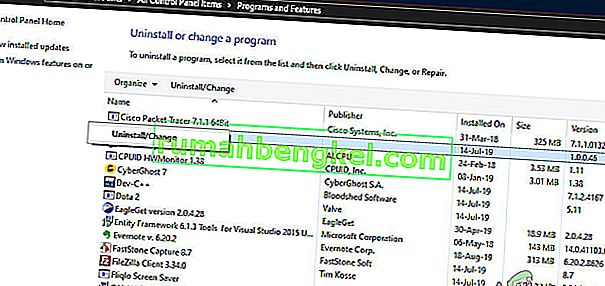
- 컴퓨터를 다시 시작한 다음 응용 프로그램이 실제로 컴퓨터에서 지워지고 문제를 일으키는 서비스가 사라 졌는지 확인하십시오.
제거 프로세스를 끝내기 전에 서비스의 컴퓨터에 남아있는 것이 없는지 확인해야합니다. 서비스가 완전히 제거되었는지 확인하려면 다음 단계를 따르십시오.
- Windows + R을 누르고 대화 상자에 " regedit "를 입력 한 다음 Enter 키를 눌러 레지스트리 편집기를 엽니 다.
- 이제 HKEY_LOCAL_MACHINE 에서 Appshnotify 또는 Microsoft Application Virtualization 항목을 검색합니다 .
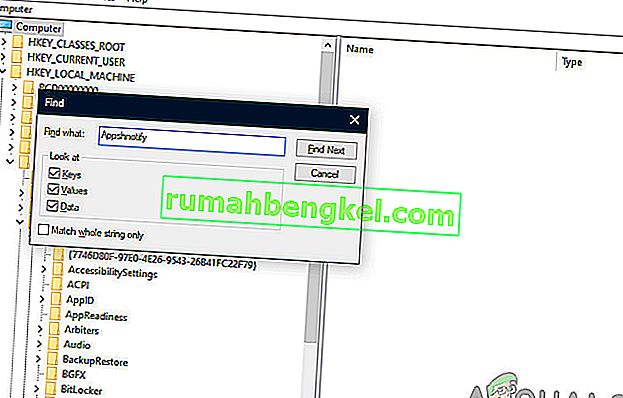
그들이 정말로 사라 졌다면 더 이상 괴롭히지 않을 것이라는 확신을 가질 수 있습니다.
방법 2 : 맬웨어 검사 수행
컴퓨터에서 불법 소프트웨어를 제거 할 수있는 방법은 많습니다. 이 작업을 수행하는 훌륭한 바이러스 백신 소프트웨어가 많이 있습니다. Malwarebytes에서 Hitman Pro 등으로 모든 소프트웨어를 다운로드 할 수 있습니다. 여기에서는 Microsoft Security Scanner를 사용하여 컴퓨터의 불일치를 스캔하고 실제로 문제가 있는지 확인합니다.
Microsoft Safety Scanner는 컴퓨터에서 맬웨어를 찾아 제거하도록 설계된 검사 도구입니다. 이 소프트웨어는 일반 바이러스 백신을 대체하지 않습니다 . 트리거 될 때만 실행되지만 최신 정의가 업그레이드되었습니다. 또한 바이러스 정의가 자주 업데이트되므로 최신 버전을 다운로드하여이 소프트웨어를 사용하는 것이 좋습니다.
- Microsoft의 공식 웹 사이트로 이동 하여 Safety Scanner를 다운로드 하십시오. 비트를 선택하여 컴퓨터에 맞는 버전을 다운로드하고 있는지 확인하십시오.

- 파일은 약 120MB입니다. 액세스 가능한 위치에 파일을 다운로드하고 exe 파일을 클릭하여 실행 합니다 .
- 스캔이 완전히 완료 될 때까지 기다리십시오. 위협이 감지되면 스캐너가 즉시 알려줍니다.